
注意:あなたがする必要がある最初の事はあなたがあなたのコンピュータにインストールされているPDFファイルリーダープログラムを持っていることを確認することです。 アドビシステムズ社のWebサイトには無料のリーダーがあります。
WebページからPDFを保存する
- PDFファイルを表すリンクまたはアイコンをクリックします。 インターネットブラウザやPDFリーダープログラムの設定によっては、PDFファイルが自動的にダウンロードされてブラウザで開く場合があります。 代わりにPDFファイルを開くか保存するように求めるメッセージが表示されたら、手順4に進みます。
- 文書の上にマウスカーソルを移動すると、小さなツールバーが表示されます。 多くの場合、ツールバーはページの右上または右下にあります。
- ツールバーを見つけたら、コンピュータディスケットのようなアイコン、または下向きの矢印をクリックしてPDFファイルを保存します。 ツールバーが表示されていない場合は、ブラウザの[ファイル]メニューで[名前を付けて保存 ]または[名前を付けて保存 ] ページを探します。 (隠れている場合はメニューバーを表示するにはAltキーを押します。)また、ドキュメントを右クリックして[ 名前を付けて保存]を選択してPDFファイルを保存することもできます。
- ファイルを保存する場所を指定するように促すウィンドウが表示されます。 「デスクトップ」オプションを選択すると、後でPDFファイルを見つけやすくなります。
- お望みであれば、この時点でファイルの名前を変更することができます。 そうでない場合は、この手順をスキップしてください。
- [ 保存]または[ OK]をクリックしてPDFファイルを保存します。
ヒント:私たちのサンプルPDFリンクを使用して、これらのステップを試すことができます。
注意:ブラウザの中には、ダウンロードせずにPDFファイルを開くものがあります。 ディスクアイコンが表示されない場合は、代わりにダウンロードオプションを探してください 。 ファイルがダウンロードされると、保存オプションが表示されます。
リーダーから直接PDFを保存する
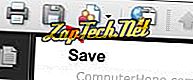
PDF文書を印刷して新しいPDFファイルを作成して保存する
保存オプションが見つからない場合は、CutePDFを使用してPDF文書を印刷してみることもできます。これにより、新しいPDFファイルが作成され、コンピュータに保存できます。
